win7文字大小设置 Win7系统默认字体大小修改方法
更新时间:2023-12-06 08:52:07作者:xtliu
Win7系统是一款广泛使用的操作系统,其用户界面设计简洁方便,但有时候我们可能会觉得默认的字体大小不够合适,想要进行一些个性化的调整,如何修改Win7系统的默认字体大小呢?在本文中我们将介绍一种简单有效的方法,帮助您轻松调整Win7系统的文字大小设置。无论您是想要增大字体以提高可读性,还是想要缩小字体以节省屏幕空间,本文都将提供给您详细的步骤和操作指南。让我们一起来探索这个有趣而实用的Win7系统功能吧!
具体步骤:
1.当然可以的,找到桌面空白区域右键---选择“个性化”如下图

2.点击 “外观和个性化”设置选项中,找到“显示”功能
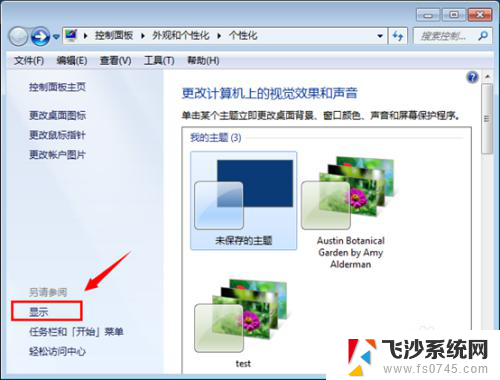
3.出现的显示功能对话框中,找到“设置自定义文本大小DPI”的设置选项,如箭头位置
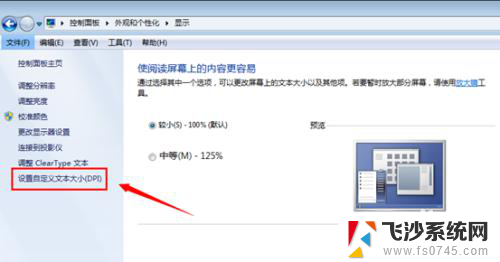
4.在自定义DPI设置中,默认是100%的大小。可以进行调整选择,如选择200%就是放大2倍
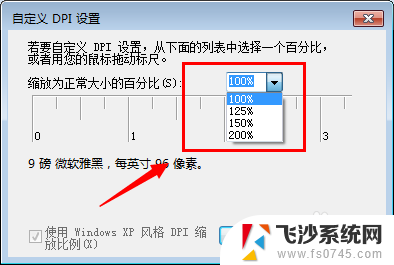
5. 设置好之后,在显示菜单中会有“是阅读屏幕上的内容更容易”出现了刚刚的几个选项。应用点击“立即注销”可以马上生效
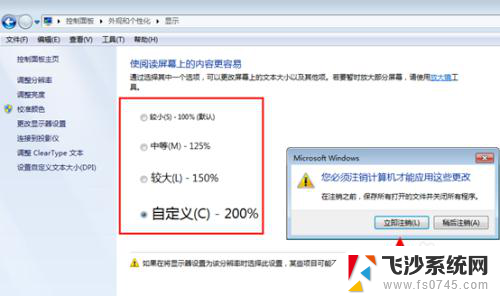
以上就是Win7文字大小设置的所有内容,如果您遇到了相同的问题,可以参考本文中介绍的步骤进行修复,希望本文对您有所帮助。
win7文字大小设置 Win7系统默认字体大小修改方法相关教程
-
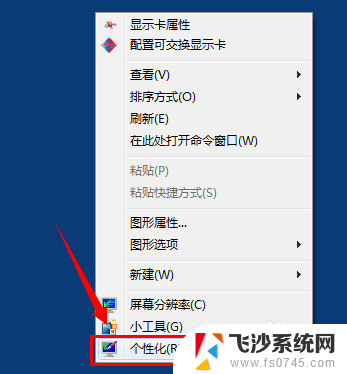 win7更改系统文字大小 如何修改Win7的默认字体大小
win7更改系统文字大小 如何修改Win7的默认字体大小2024-02-27
-
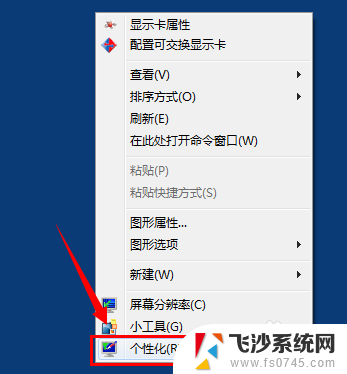 win7怎么调字体大小 Win7字体大小设置步骤
win7怎么调字体大小 Win7字体大小设置步骤2024-04-20
-
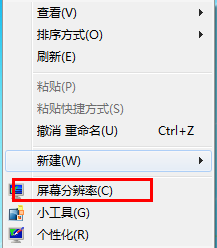 win7调大字体 win7如何改变字体的大小
win7调大字体 win7如何改变字体的大小2024-05-12
-
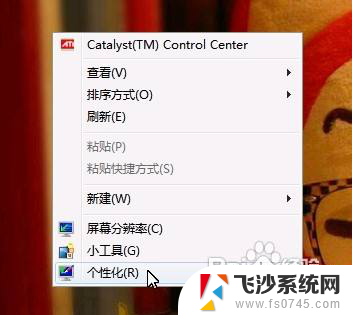 win7怎么换字体 怎样更改win7默认字体为中文
win7怎么换字体 怎样更改win7默认字体为中文2023-12-26
- windows7文件储存位置 win7系统文件默认保存位置修改方法
- win7任务怎么大屏 win7任务栏图标大小怎么设置
- windows文件夹显示大小 Win7文件夹显示文件夹大小
- w7图标大小怎么设置在哪里 win7如何调整桌面图标大小
- win7修改默认打开程序 电脑怎么设置默认打开程序
- 电脑图标大小怎么调整win7 win7桌面图标大小如何调整
- win7耳机插在电脑上还是外放 win7耳机插上外放有声音怎么办
- 电脑window7怎么连接wifi Win7怎么连接WiFi网络
- 电脑连不上网有个黄色感叹号 Win7连不上网出现黄色感叹号怎么处理
- windows7桌面图标消失怎么办 win7桌面上我的电脑图标不见了怎么办
- 电脑中怎样把游戏彻底删除,win 7 win7自带游戏删除方法
- windows7网络连接不上 win7网络连接无法使用怎么办
win7系统教程推荐
- 1 win7电脑之间怎么共享文件 WIN7共享文件给其他电脑步骤
- 2 w7图标大小怎么设置在哪里 win7如何调整桌面图标大小
- 3 win7扩展屏不显示任务栏 win7双显示器如何显示相同任务栏
- 4 win7自带键盘怎么打开 win7内置键盘如何打开
- 5 win8快速换成win7系统 联想电脑win8换win7图文教程
- 6 win7笔记本没有wifi连接功能 win7无线网络连接无法连接
- 7 windows图标字体颜色 Win7/8桌面图标字体颜色改变技巧
- 8 win7代码0×0000050 win7系统蓝屏代码0x00000050解决步骤
- 9 windows 如何切换windows 系统版本 电脑怎么切换到win7系统
- 10 怎么激活windows 7系统 win7激活后出现黑屏怎么处理